

Adobe Photoshop během úprav ukládá na váš Mac spoustu dočasných souborů, což může mít vedlejší účinky. Zde je návod, jak je vymazat v macOS.
Photoshop od společnosti Adobe Systems v San Jose v Kalifornii existuje již desítky let – téměř stejně dlouho jako Mac.
PhotoShop verze 1.0, poprvé představený v roce 1989, běžel na černobílých počítačích Mac a později na raných barevných modelech řady Mac II. Původní produkt byl dodáván ve velké krabici a byl prodáván na 3,5palcových disketách.
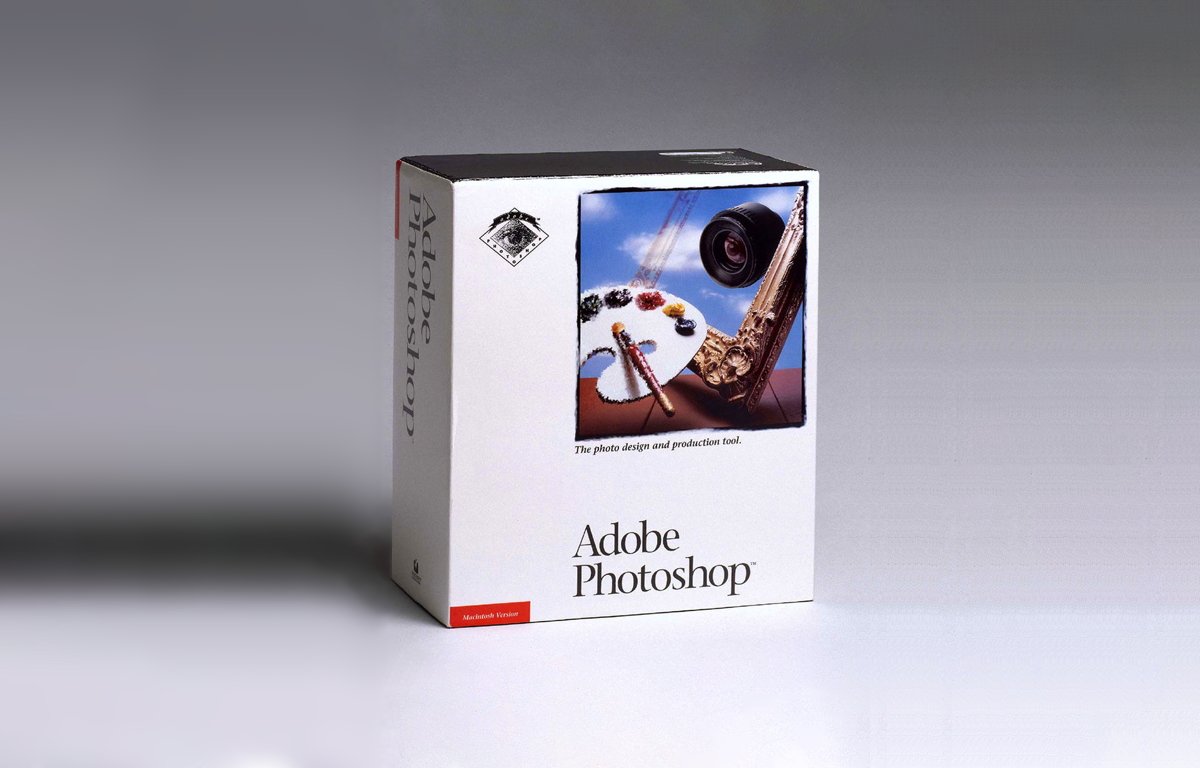
Dnes je Photoshop obecně software jako služba prostřednictvím svého Creative Cloud za měsíční předplatné 10 $ měsíčně nebo jako součást větší kolekce nástrojů.
Jakmile si stáhnete a nainstalujete aplikace Creative Cloud i Photoshop, můžete je spustit na počítači Mac.
Nahromadění mezipaměti
Postupem času, jak Photoshop běží, ukládá dočasné soubory na disky vašeho Macu, aby se urychlil výkon. Photoshop ukládá některé soubory do mezipaměti, aby se zabránilo nadbytečnému zpracování za běhu, které zabírá čas CPU a jinak by zpomalilo výkon.
Tyto soubory se mohou hromadit na vašem Macu a zabírat další místo na disku. Čas od času je dobré vymazat soubory uložené v mezipaměti z disků vašeho Macu.
Adobe poskytuje způsob, jak to udělat z Photoshopu výběrem Upravit, poté Vyčistit a poté Vše z lišty nabídky Photoshopu. Můžete se také rozhodnout vymazat mezipaměti Photoshopu jednotlivě z ostatních podnabídek na stejném místě.
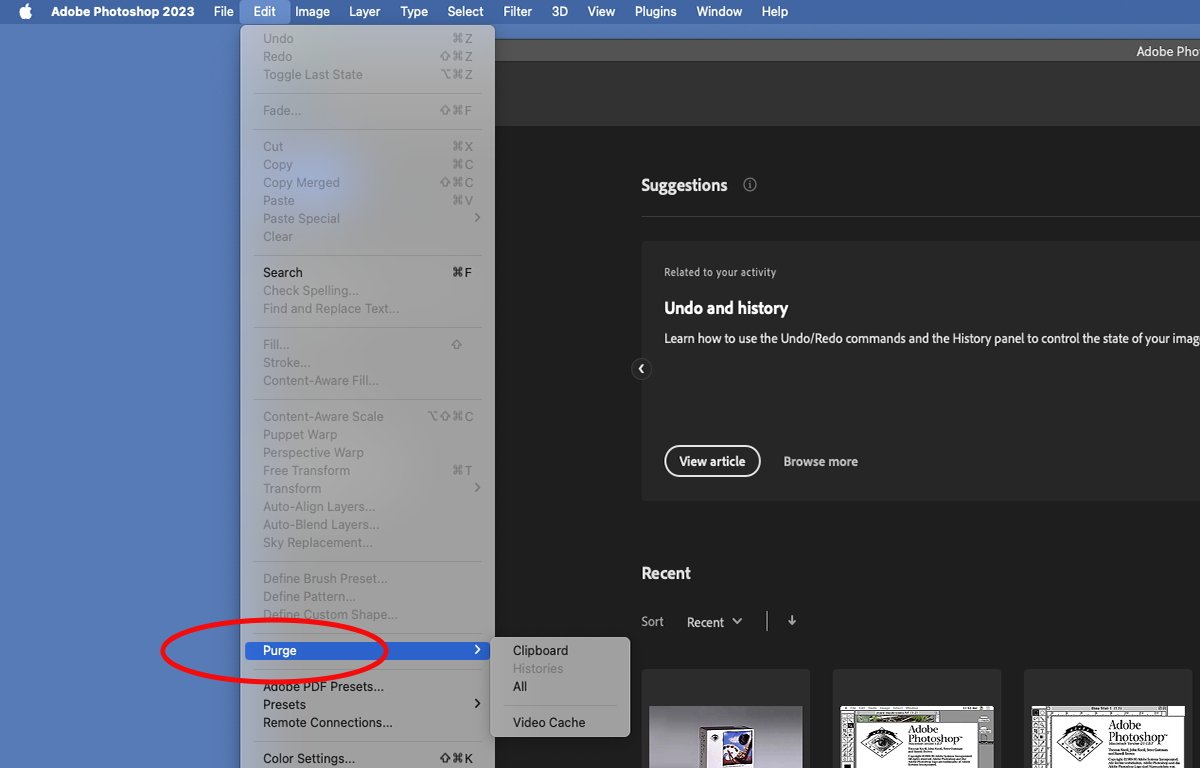
Použití položky nabídky Vyčistit k vymazání mezipaměti Photoshopu.
Další soubory Photoshopu
Bohužel, jak funkce Photoshopu v průběhu let rostly, rostla i instalační stopa Adobe na Mac. Mezi instalací Creative Cloud, složkou Photoshop a /Library/Application Support/Adobe se instalace nyní vysype deset tisíc soubory do vašeho Macu.
To je nehorázné a Adobe s tím musí něco udělat. Pro srovnání, původní instalace Photoshopu 1.0 obsahovala maximálně několik set souborů.
Některé z těchto souborů můžete na svém Macu sami vyčistit, pokud víte, kde je najít.
V /Library/Application Support/Adobe najdete stovky složek a některé z nich obsahují soubory, které ve skutečnosti nepotřebujete a můžete je bezpečně odstranit. Jen si uvědomte, že odstranění kritických částí instalace Photoshopu může způsobit, že aplikace nebude použitelná – buďte proto opatrní při mazání nainstalovaných souborů.
Konkrétně v /Library/Application Support/Adobe/Adobe Photoshop 2023/AddOnModules/sensei_model_cache live můžete odebrat několik stovek megabajtů verzí mezipaměti. Před odstraněním nainstalovaných souborů nejprve ukončete Photoshop.
V /Library/Application Support/Adobe/Adobe Photoshop 2023/CameraRaw žijí tisíce souborů, které pravděpodobně nepotřebujete. Konkrétně ve složkách „Adobe Standard“ a „Camera“ jsou profily pro více než tisíc modelů zařízení Apple a fotoaparátů třetích stran.
Vzhledem k tomu, že skutečně potřebujete pouze profily pro zařízení, která budete skutečně používat, můžete ostatní bezpečně odebrat za předpokladu, že tato zařízení v blízké budoucnosti nikdy nebudete používat.
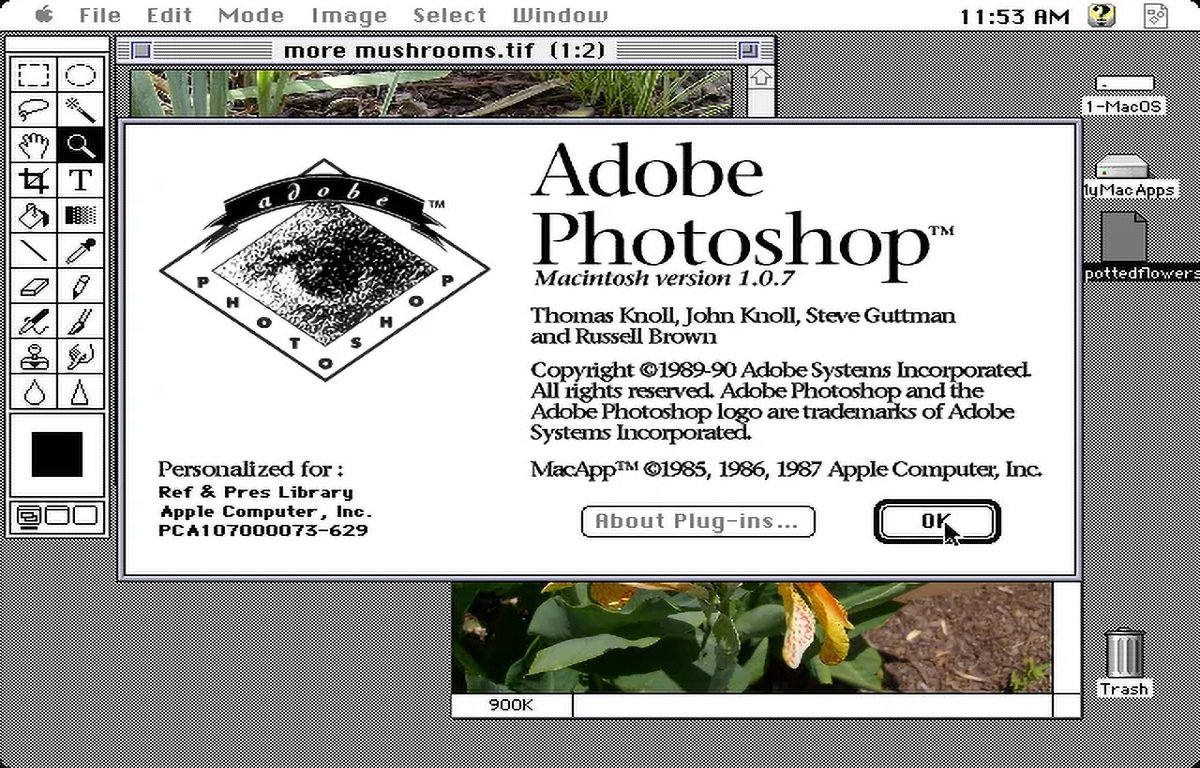
Původní Photoshop běžící na raném Macu.
Hned pod tím ve složkách „LensProfiles“ jsou podobné profily pro tisíce čoček fotoaparátu, které můžete bezpečně odebrat, pokud je nepoužíváte.
V podsložkách „CEP“ jsou verzované složky pro rozšíření, panely a fonty – uložené podle data. Složky se starší verzí můžete bezpečně odstranit, pokud nebyly mnoho měsíců používány.
Dokud jste v /Library/Application Support/
Pokud nepoužíváte aplikaci Garageband nebo Logic od společnosti Apple, můžete najít složky pro další soubory podpory aplikací pro tyto aplikace v rámci podpory aplikací. Pokud tyto aplikace nepotřebujete, můžete odstranit dvě další složky podpory aplikací, které Apple instaluje pro obě – každá o velikosti přibližně 1 GB.
Poškrábací disky Photoshopu
Photoshop má svůj vlastní systém virtuální paměti (VM), který za běhu používá k ukládání částí probíhající práce do mezipaměti na disk, to vše za účelem úspory systémové RAM. Tyto jsou tzv škrábací disky.
Odkládací disky můžete zapnout a vypnout v Předvolbách aplikace Photoshop z nabídky aplikací v Preferences->Scratch Disks. Photoshop v tomto seznamu zobrazí pouze svazky jednotek, které považuje za vhodné pro použití VM.
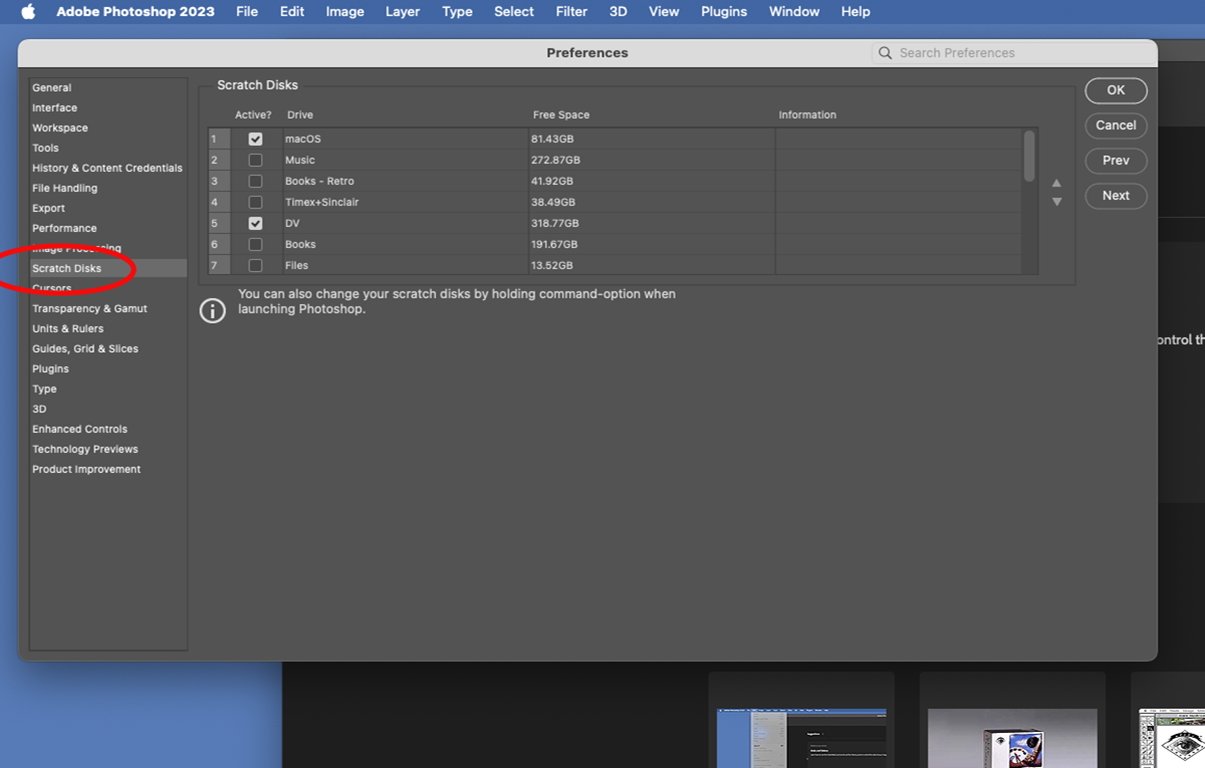
Panel Předvolby Scratch Disks ve Photoshopu.
Pokud vyberete některý z uvedených svazků pro použití jako odkládací disky, ujistěte se, že jsou tyto svazky na jednotkách s rychlým výkonem. Obecně platí, že nechcete používat žádné USB disky, které jsou pomalé nebo jsou téměř plné.
V ideálním případě bude dobrý odkládací disk na jednotce Thunderbolt připojené k vašemu Macu nebo na připojeném zařízení RAID a bude obsahovat téměř prázdné svazky. Čím je svazek prázdnější, tím svobodněji musí Photoshop využít veškerou svou kapacitu jako VM – a tím méně času musí strávit hledáním prázdných bloků svazku pro VM I/O.
Dokonalé vyčištění Photoshopu: přeinstalujte
I když je to časově náročné, nakonec nejlepším způsobem, jak vyčistit mezipaměť Photoshopu a další soubory, je odinstalovat jej, znovu nainstalovat a poté z čisté instalace odstranit všechny přebytečné soubory. I když je tento proces časově náročný a není obecně vyžadován, zajišťuje vyčištění všech přebytečných nepoužívaných souborů Photoshopu.
Chcete-li Photoshop odinstalovat, použijte aplikaci Adobe Creative Cloud a poté ji znovu nainstalujte stejným způsobem. Creative Cloud také obvykle nainstaluje alias Finder do odinstalačního programu aplikace Adobe do složky každé nainstalované aplikace.
Pomocí těchto aliasů můžete spustit samostatný odinstalační program Adobe pro každou aplikaci. Creative Cloud také nainstaluje alias k odinstalačnímu programu každé nainstalované aplikace v /Utilities/Adobe Installers.
Další malé hacky výkonu Photoshopu
V předvolbách Photoshopu je několik dalších nastavení, která můžete upravit, abyste z aplikace získali ještě vyšší výkon. Existuje několik síťových nastavení, která lze zakázat. Vypnutí Smart Quotes může také mírně zlepšit výkon.
Pokud nepoužíváte trackpad, můžete vypnout gesta a ve stejném panelu nástrojů vypnout animace a přibližování. Protokolování můžete vypnout také v podokně Historie a přihlašovací údaje obsahu.
V podokně Výkon můžete nakonfigurovat, kolik paměti RAM Photoshop používá, a upravit další stavy mezipaměti a historie, například kolik nedávno otevřených dokumentů si Photoshop pamatuje.
V podokně Zpracování obrazu jsou další nastavení výkonu.
Pokud nepoužíváte MacBook s Touch Barem, můžete toto nastavení vypnout v podokně Enhanced Controls.
Udržování mezipaměti instalace Photoshopu čisté a optimalizace místa na odkládacím disku zrychlí Photoshop a sníží počet a velikost souborů uložených na svazcích místních disků vašeho Macu.
Zdroj: appleinsider.com






